วิธีแปลง HEIC เป็น JPG บน Android — TechCult
เบ็ดเตล็ด / / April 06, 2023
สงครามระหว่างผู้ใช้ Android และ Apple ได้เกิดขึ้นอย่างสม่ำเสมอในการสื่อสารเกือบทุกรูปแบบ สิ่งที่สร้างความแตกต่างระหว่างสองระบบปฏิบัติการนี้คือความแตกต่างในรูปแบบการจัดเก็บ หากคุณคุ้นเคยกับการใช้โทรศัพท์ OS ทั้งสองเครื่อง คุณอาจตกใจกับคำถามเกี่ยวกับวิธีแปลง HEIC เป็น JPG บน Android คำถามนี้เกิดขึ้นในฟอรัมต่างๆ เพื่อเชื่อมช่องว่างระหว่างระบบปฏิบัติการทั้งสอง ตอนนี้ ก่อนที่คุณจะสงสัยว่าสิ่งเหล่านี้คืออะไร เรามาทำความเข้าใจพื้นฐานกันก่อนว่า HEIC และ JPG เป็นรูปแบบไฟล์สองรูปแบบสำหรับบันทึกรูปภาพบนอุปกรณ์ Apple และ Android ตามลำดับ อ่านบทความเพื่อค้นหาวิธีแปลง HEIC เป็น JPG บน Samsung และ Android รุ่นยอดนิยมอื่นๆ

สารบัญ
- วิธีแปลง HEIC เป็น JPG บน Android
- ข้อมูลเบื้องต้นเกี่ยวกับรูปแบบ HEIC
- คุณสมบัติของรูปแบบ HEIC
- ทำไมโทรศัพท์ Android ไม่รองรับรูปแบบ HEIC
- 1. ลูม่า
- 2. แปลงสื่อทั้งหมด
- 3. ตัวแปลง HEIC
- 4. โปรแกรมแปลง Heic เป็น JPG ฟรี
- 5. HEICtoJPG
- 6. คลาวด์คอนเวอร์เตอร์
- 7. ไฟล์โดย Google
- 8. ดรอปบ็อกซ์
- 9. จีเมล
- 10. Google รูปภาพ
วิธีแปลง HEIC เป็น JPG บน Android
เราได้อธิบายวิธีการแปลง HEIC เป็น JPG บนอุปกรณ์ Android ของคุณในบทความนี้
บันทึก: รูปภาพที่ระบุในบทความสอดคล้องกับ ซัมซุง กาแลคซี่ A21s รุ่นและอาจแตกต่างกันไปในรุ่นอื่นๆ ตามประเภทการผลิตและปัจจัยอื่นๆ
ข้อมูลเบื้องต้นเกี่ยวกับรูปแบบ HEIC
HEIC เป็นรูปแบบการจัดเก็บไฟล์เวอร์ชันล่าสุดของ Apple ซึ่งเป็นรูปแบบไฟล์ภาพ HEIF หรือประสิทธิภาพสูง HEIC พัฒนาโดย Apple ในปี 2017 เป็นรูปแบบการจัดเก็บรูปภาพใหม่และเข้ากันได้กับอุปกรณ์ iOS ที่ใช้ iOS 11 หรือเวอร์ชันที่ใหม่กว่า
คุณสมบัติของรูปแบบ HEIC
ต่อไปนี้เป็นคุณลักษณะของรูปแบบไฟล์ HEIC
- ปริมาณข้อมูลที่จำเป็นในการจัดเก็บรูปภาพลดลงเนื่องจากใช้อัตราส่วนการบีบอัดที่สูงขึ้น
- คุณภาพของไฟล์ภาพจะคงอยู่
ทำไมโทรศัพท์ Android ไม่รองรับรูปแบบ HEIC
รูปแบบ HEIC เหล่านี้ไม่รองรับในระดับสากล โดยเฉพาะอย่างยิ่งกับโทรศัพท์ Android เนื่องจากไม่มีตัวแปลงสัญญาณ HEIC ที่เหมาะสม อย่างไรก็ตาม Android 9 และเวอร์ชันขั้นสูงอื่นๆ รองรับรูปแบบ HEIC โทรศัพท์ Android ที่เป็นไปตามเวอร์ชันนั้นต้องการโปรแกรมมากมายเพื่อการทำงานที่มีประสิทธิภาพ นี่คือที่มาของคำถามเกี่ยวกับวิธีแปลง HEIC เป็น JPG บน Android ดังนั้นจึงเป็นการดีที่สุดที่จะใช้ซอฟต์แวร์แปลงเพื่อแปลงไฟล์ในรูปแบบ HEIC เป็นรูปแบบ JPG ทั่วไปเพื่อดูบนโทรศัพท์ Android
แอพต่อไปนี้ที่แสดงรายการด้านล่างทำงานเป็นโซลูชันที่มีประสิทธิภาพในการแปลงไฟล์จากรูปแบบ HEIC เป็นรูปแบบ JPG และจัดเก็บไว้ในโทรศัพท์ของคุณ ตามข้อกำหนดเบื้องต้น คุณจะต้องบันทึกไฟล์ในรูปแบบ HEIC ไปยังโฟลเดอร์ใดๆ ที่สามารถเข้าถึงได้ใน Internal Storage ของคุณ
1. ลูม่า
Luma เป็นแอปที่รวดเร็วและตรงไปตรงมา ซึ่งอนุญาตให้เข้าถึงและดูรูปภาพในรูปแบบ HEIC ก่อนที่จะเปลี่ยนรูปแบบ
- ความต้องการพื้นที่จัดเก็บต่ำ
- อนุญาตให้มีการแปลงเป็นชุด กล่าวคือ คุณสามารถแปลงไฟล์ทีละไฟล์หรือทั้งโฟลเดอร์ก็ได้
- รักษาข้อมูลเมตาของไฟล์รูปภาพ
- ข้อจำกัดคือมีโฆษณาและฟีเจอร์ขั้นสูงมีให้ใช้งานในเวอร์ชันอัปเกรดหรือเวอร์ชันชำระเงินเท่านั้น
- นอกจากนี้ยังอนุญาตให้เข้าถึงที่จัดเก็บข้อมูลภายในเท่านั้นและไม่มีคุณสมบัติเพิ่มเติมอื่น ๆ
วิธีแปลง HEIC เป็น JPG บน Android
อธิบายวิธีการแปลงไฟล์จากรูปแบบ HEIC เป็นรูปแบบ JPG โดยใช้แอพ Luma ที่นี่
1. เปิด ร้านขายของเล่น แอพบนโทรศัพท์ของคุณ

2. ค้นหา ลูม่า แอพบนแถบค้นหาแล้วแตะที่ ติดตั้ง ปุ่ม.

3. เปิด ลูม่า แอพจากเมนูหลักแล้วแตะที่ การแปลง HEIC เป็น JPG ตัวเลือก.
4. แตะที่ จากเฮีย ตัวเลือกที่ด้านล่างแล้วแตะที่ + ปุ่มเพื่อเพิ่มไฟล์
5A. หากต้องการเลือกไฟล์ภาพเดียว ให้แตะที่ เปิดภาพเดียว ตัวเลือก.
5B. หากต้องการเพิ่มหลายภาพ ให้แตะที่ เปิดโฟลเดอร์รูปภาพ ตัวเลือก.
บันทึก: ขอแนะนำให้ถ่ายโอนภาพทั้งหมดไปยังโฟลเดอร์เดียวในโทรศัพท์ของคุณเพื่อหลีกเลี่ยงการเลือกรูปภาพหลายภาพ
6. เลือกไฟล์แล้วแตะที่ ขีด ตัวเลือกที่ด้านล่าง
7. แตะที่ บันทึกเป็น JPG ปุ่มและเรียกดูตำแหน่งโฟลเดอร์เพื่อบันทึกไฟล์ที่แปลงแล้ว
8. แตะที่โฟลเดอร์ที่บันทึกไว้แล้วแตะที่ แปลง ปุ่ม.
9. รอจนกว่ารูปภาพจะถูกแปลงเป็นรูปแบบ JPG จากนั้นคุณสามารถดูได้โดยใช้แอพดูรูปภาพในตัว
อ่านเพิ่มเติม:วิธีแปลง PNG เป็น JPG โดยไม่สูญเสียคุณภาพ
2. แปลงสื่อทั้งหมด
Total Media Converter เป็นแอปที่มีประสิทธิภาพในการตอบคำถามเกี่ยวกับวิธีแปลง HEIC เป็น JPG บน Samsung
- ช่วยในกระบวนการแปลงอย่างรวดเร็ว
- แอพนี้ทำงานเป็นตัวเข้ารหัส HEIC นั่นคือการแปลงย้อนกลับของการแปลงไฟล์ JPG เป็น HEIC ก็เป็นไปได้เช่นกัน
- อนุญาตให้ทำงานในโหมดออฟไลน์และการแปลงเป็นชุด
- อนุญาตให้บันทึกข้อมูลเมตาของรูปภาพ
- รองรับการแปลงมัลติมีเดีย เช่น เสียง วิดีโอ และอื่นๆ อีกมากมาย
- คุณภาพการเข้ารหัสไม่ดีและไม่รองรับการบันทึกไฟล์ไปยังการ์ด SD
- การหยุดชะงักของโฆษณาที่ล่วงล้ำและอินเทอร์เฟซผู้ใช้ที่เงอะงะ
- ไฟล์ข้อมูลเมตา EXIF จะไม่ถูกถ่ายโอน
วิธีแปลง HEIC เป็น JPG บน Android
ทำตามคำแนะนำเพื่อเรียนรู้วิธีการแปลงไฟล์ HEIC เป็น JPG โดยใช้ Total Media Converter
1. อย่างที่กล่าวไปก่อนหน้านี้ เปิด ร้านขายของเล่น แอป.
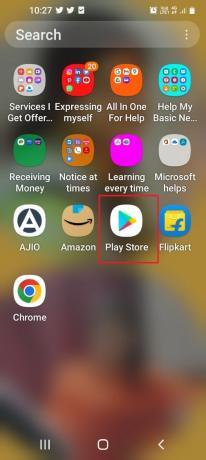
2. ใช้แถบค้นหาเพื่อค้นหาแอพ Total Media Converter แล้วแตะที่ ติดตั้ง ปุ่ม.

3. เปิด แปลงสื่อทั้งหมด แอพแล้วแตะที่ อนุญาต ตัวเลือกเพื่ออนุญาตให้แอปเข้าถึงไฟล์มีเดีย
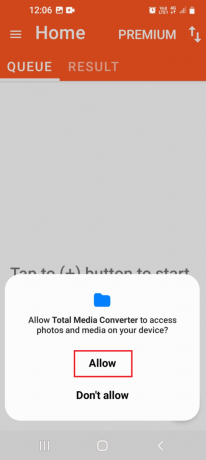
4. แตะที่ + ปุ่ม ที่มุมล่างขวา

5. แตะที่ JPG ตัวเลือกในรายการและแตะที่ ยืนยัน ตัวเลือก.

6. เลือกไฟล์ที่ต้องการแล้วแตะที่ เลือก ตัวเลือก.
7. แตะที่ การแปลง ไอคอนที่มุมขวาบน
8. หลังจากประมวลผลไฟล์ทั้งหมดแล้ว ให้แตะที่ เปิด ตัวเลือกเพื่อดูภาพ
บันทึก: คุณสามารถย้ายไปที่ การตั้งค่า แผงเพื่อเปลี่ยนตำแหน่งที่เก็บรูปภาพ
อ่านเพิ่มเติม:วิธี Photoshop แปลงเป็น RGB
3. ตัวแปลง HEIC
HEIC Converter เป็นแอปที่มี UI ที่ใช้งานง่ายซึ่งให้อิสระในการแปลงไฟล์ HEIC เป็น JPG, PNG หรือแม้แต่ PDF
- ตอบสนองอย่างรวดเร็วและช่วยในการควบคุมคุณภาพ
- แอพน้ำหนักเบาและใช้งานง่าย
- มีตัวเลือกที่ให้คุณลากไฟล์ไปที่ตัวแปลง
- รับประกันความเป็นส่วนตัวและอนุญาตให้แบ่งปันไฟล์ที่แปลงโดยตรง
- รองรับการแปลงเป็นชุดหรือเพิ่มหลายไฟล์
- ข้อผิดพลาดการแปลงล้มเหลวอาจเกิดขึ้นระหว่างการแปลง
- มันสามารถรับรู้ภาพในหน่วยความจำภายในเพียงอย่างเดียว
- การหยุดชะงักของโฆษณาเป็นประจำ
- จำนวนภาพที่สามารถเพิ่มได้จะถูกจำกัดไว้ที่ค่าใดค่าหนึ่ง
วิธีแปลง HEIC เป็น JPG บน Android
วิธีการใช้แอพ HEIC Converter เพื่อแปลงไฟล์ HEIC เป็นไฟล์ JPG มีให้ที่นี่
1. เปิด ร้านขายของเล่น แอพดังกล่าวก่อนหน้านี้

2. ค้นหา ตัวแปลง HEIC แอพโดยใช้แถบค้นหาแล้วแตะที่ ติดตั้ง ปุ่ม.

3. เปิด ตัวแปลง HEIC แอพแล้วแตะที่ ตกลง ตัวเลือกในหน้าอนุญาต

4. แตะที่ อนุญาต ตัวเลือกเพื่ออนุญาตการเข้าถึงไฟล์

5. แตะที่ เปิดไฟล์ ปุ่มที่ด้านบนซ้าย

6. แตะที่โฟลเดอร์เฉพาะแล้วแตะที่ เลือก ตัวเลือก.
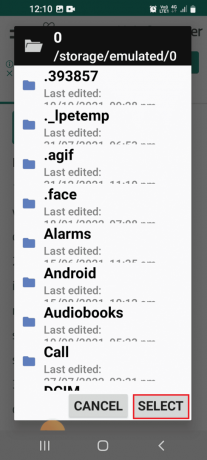
7. เลือกไฟล์ HEIC แล้วแตะที่ แปลง ตัวเลือก.
8. ไฟล์ที่แปลงแล้วสามารถเข้าถึงได้โดยใช้ ตัวจัดการไฟล์ แอพในเส้นทางตำแหน่งตามที่ระบุด้านล่าง
ที่เก็บข้อมูลภายใน > HEIC เป็น JPG PNG PDF Converter > JPGs
อ่านเพิ่มเติม:วิธีแปลง WAV เป็น MP3
4. โปรแกรมแปลง Heic เป็น JPG ฟรี
เพื่อตอบคำถามเกี่ยวกับวิธีแปลง HEIC เป็น JPG บน Samsung คุณสามารถใช้แอป Heic to JPG Converter Free เป็นแอปที่ใช้งานง่ายและมีขนาดเล็ก เช่น 5 MB ซึ่งมีอัตราการแปลงที่สำเร็จสูง
- ไฟล์จะถูกบันทึกลงในโทรศัพท์ของคุณโดยอัตโนมัติ
- ทีมงานเผยแพร่การอัปเดตเป็นประจำเพื่อแก้ไขข้อบกพร่องในแอป
- คุณสามารถบันทึกข้อมูล EXIF ของไฟล์และรับประกันความเป็นส่วนตัวของผู้ใช้
- มีการสนับสนุนด้านเทคนิคที่รวดเร็วและตอบสนอง
- ประสิทธิภาพการแปลงต่ำ
- รุ่นฟรีรองรับเฉพาะไฟล์แต่ละไฟล์
- มีโฆษณาที่ล่วงล้ำและไม่มีภาพขนาดย่อ
วิธีแปลง HEIC เป็น JPG บน Android
ใช้คำแนะนำด้านล่าง คุณสามารถแปลงไฟล์ HEIC เป็น JPG โดยใช้แอป Heic to JPG Converter Free
1. จากเมนูหลัก เปิด ร้านขายของเล่น แอป.

2. ค้นหา โปรแกรมแปลง Heic เป็น JPG แอพแล้วแตะที่ ติดตั้ง ปุ่ม.

3. เปิด HEIC เป็น JPG ฟรี แอพจากเมนูหลัก

4. แตะที่ เลือกไฟล์ ปุ่ม.

5. เลือกไฟล์แล้วแตะที่ เลือก ตัวเลือก.

6. แตะที่ แปลง ปุ่ม.
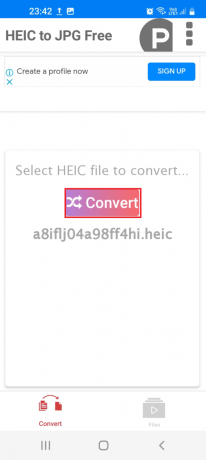
7. หลังจากแปลงไฟล์แล้ว ให้แตะที่ สามจุดแนวตั้ง ไอคอนและแตะที่ เปิด ตัวเลือกเพื่อดูภาพ
บันทึก: โดยปกติจะถูกบันทึกไว้ในเส้นทางตำแหน่ง ที่เก็บข้อมูลภายใน > ตัวแปลง HEIC.

ต่อไปนี้เป็นเว็บไซต์หรือเครื่องมือออนไลน์ที่ช่วยในการแปลงไฟล์ HEIC เป็น JPG และไม่ต้องดาวน์โหลดซอฟต์แวร์
อ่านเพิ่มเติม:วิธีแปลง M4B เป็น MP3 ใน Windows 10
5. HEICtoJPG
HEIC เป็น JPG เป็นเว็บไซต์หรือเครื่องมือแปลงออนไลน์ที่ฟรี รวดเร็ว และเรียบง่าย
- คุณสามารถเก็บข้อมูลเมตา EXIF ของภาพก่อนที่จะแปลงไฟล์
- เว็บไซต์แสดงผลในโหมดเดสก์ท็อปในเว็บเบราว์เซอร์ Android
- รองรับภาพคุณภาพเอาต์พุตแบบกำหนดเอง ซึ่งหมายความว่าคุณสามารถเลือกรูปแบบเอาต์พุตได้
- แบทช์ที่มีไฟล์อิมเมจอินพุตมีจำนวนจำกัดที่ 50 ไฟล์
- ไม่เหมาะสมสำหรับการแปลงออฟไลน์
วิธีแปลง HEIC เป็น JPG บน Android
เมื่อใช้เว็บไซต์ HEICtoJPG คุณสามารถแปลงไฟล์ HEIC เป็น JPG ได้โดยทำตามคำแนะนำที่ให้ไว้ที่นี่
1. เปิด HEICtoJPG เว็บไซต์และแตะที่ + เครื่องหมาย.

2. แตะที่ เรียกดู ตัวเลือก.

3. เรียกดูและเลือกไฟล์จากอุปกรณ์ของคุณทีละรายการแล้วแตะที่ เลือก ตัวเลือกด้านบน
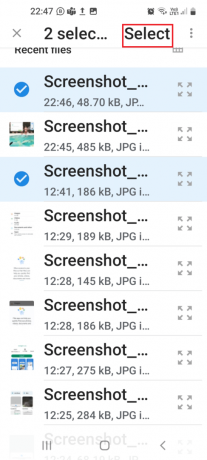
4. แตะที่เมนูแบบเลื่อนลงที่มุมบนขวาแล้วเลือก JPEG/ JPG ตัวเลือก. เลือกคุณภาพและโฟลเดอร์เอาต์พุต จากนั้นแตะที่ แปลง ปุ่ม.
5. รอจนกว่าไฟล์จะถูกแปลง จากนั้นดาวน์โหลดไปยังที่จัดเก็บข้อมูลภายในของคุณ
6. คลาวด์คอนเวอร์เตอร์
CloudConvert เป็นเว็บแอปมหัศจรรย์ที่เป็นคำตอบสำหรับคำถามเกี่ยวกับวิธีแปลง HEIC เป็น JPG บน Samsung
- คุณสามารถดาวน์โหลดเอาต์พุตเป็นไฟล์ zip หรือไฟล์เดี่ยว
- นาทีการแปลงต่อวันจำกัดไว้ที่ 25 นาทีในแผนฟรี
- คุณสมบัติได้รับการอัปเกรดในแผนชำระเงิน
- เวลาในการอัปโหลดและการแปลงอาจช้า
วิธีแปลง HEIC เป็น JPG บน Android
เมื่อใช้เว็บไซต์ CloudConvert คุณสามารถแปลงไฟล์ HEIC เป็น JPG ได้อย่างง่ายดายตามที่อธิบายด้านล่าง
1. เยี่ยมชม คลาวด์คอนเวอร์เตอร์ เว็บไซต์.
2. แตะที่เมนูแบบเลื่อนลงเมนูแรก ย้ายไปที่ ภาพ แท็บ และแตะที่ สสจ ตัวเลือกในบานหน้าต่างด้านขวา

3. แตะที่เมนูแบบเลื่อนลงอันที่สอง ไปที่ ภาพ แท็บและแตะที่ JPG ตัวเลือก.

4. แตะที่ เลือกไฟล์ ปุ่ม.

5. เลือกไฟล์แล้วแตะที่ เลือก ตัวเลือก.

6. แตะที่ แปลง ปุ่ม.

7. แตะที่ ดาวน์โหลด ปุ่มเพื่อดาวน์โหลดไฟล์ที่แปลงแล้ว

หากคุณต้องการดูตัวอย่างไฟล์ HEIC ในรูปแบบดั้งเดิมบนโทรศัพท์ Android ของคุณ และหลีกเลี่ยงความยุ่งยากในการค้นหาวิธีแปลง HEIC เป็น JPG บน Android คุณสามารถใช้วิธีการที่ระบุด้านล่าง
อ่านเพิ่มเติม:วิธีแปลง Word เป็น JPEG
7. ไฟล์โดย Google
Files by Google เป็นแอปจัดการไฟล์อันทรงพลังที่ให้คุณดูตัวอย่างและเรียกดูภาพถ่าย HEIC
1. เปิด ร้านขายของเล่น แอปดังกล่าวก่อนหน้านี้
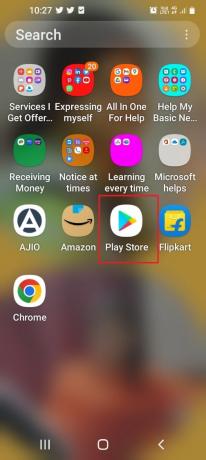
2. ใช้แถบค้นหา ค้นหา ไฟล์โดย Google แอพแล้วแตะที่ ติดตั้ง ปุ่ม.
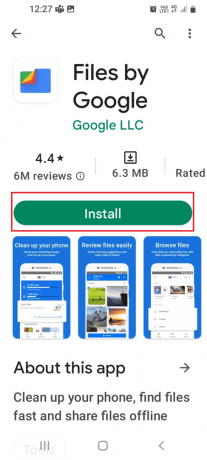
3. เปิด ไฟล์โดย Google แอพแล้วแตะที่ ดำเนินการต่อ ปุ่ม.
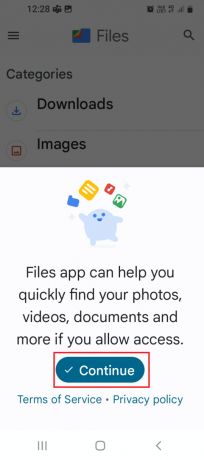
4. แตะที่ อนุญาต ปุ่ม.

5. ใน เรียกดู ส่วนแตะที่โฟลเดอร์เฉพาะ

6. แตะที่ไฟล์ที่ต้องการและดู
ตัวเลือกที่ระบุด้านล่างใช้บริการคลาวด์เพื่อดูตัวอย่างภาพถ่าย HEIC ดังนั้นจึงเป็นสิ่งสำคัญที่จะต้องทราบข้อมูลรับรองผู้ใช้ของบริการคลาวด์และบันทึกไฟล์ไว้ในนั้น
8. ดรอปบ็อกซ์
Dropbox เป็นผู้ให้บริการคลาวด์ที่ใช้สำหรับการจัดเก็บและจัดการข้อมูลระดับสูง เมื่อใช้แอปนี้ คุณไม่เพียงแต่แชร์ข้อมูลระหว่างอุปกรณ์และแพลตฟอร์มต่างๆ ได้ แต่ยังสามารถดูและแปลงไฟล์ HEIC ได้อีกด้วย อย่างไรก็ตาม รองรับการแปลงแต่ละรายการเท่านั้น และอาจมีความล่าช้าขึ้นอยู่กับความเร็วของการเชื่อมต่อเครือข่าย
วิธีแปลง HEIC เป็น JPG บน Android
วิธีการใช้แอป Dropbox เพื่อดาวน์โหลดภาพถ่าย HEIC ในรูปแบบ JPG มีคำอธิบายด้านล่าง
1. เปิด ดรอปบ็อกซ์ แอปบนอุปกรณ์ iOS และลงชื่อเข้าใช้บัญชีของคุณ
2. แตะที่ + ปุ่ม เลือก อัปโหลดรูปภาพ ตัวเลือกและเลือกไฟล์ HEIC
3. แตะที่ ต่อไป ปุ่มตามด้วย ที่อัพโหลด ปุ่ม.
4. เปิด ร้านขายของเล่น แอพบน Android ตามที่กล่าวไว้ก่อนหน้านี้

5. พิมพ์ ดรอปบ็อกซ์ ในช่องค้นหา แตะที่ผลลัพธ์ที่เกี่ยวข้อง แล้วแตะที่ ติดตั้ง ปุ่ม.

6. เปิด ดรอปบ็อกซ์ แอปและลงชื่อเข้าใช้บัญชี Dropbox เดียวกับที่คุณใช้บนอุปกรณ์ iOS
7. แตะที่ ภาพถ่าย โฟลเดอร์ เลือกไฟล์ HEIC และเลือกดาวน์โหลดในรูปแบบ JPG
อ่านเพิ่มเติม:14 ทางเลือก Gmail ฟรีที่ดีที่สุด
9. จีเมล
ในฐานะบริการส่งข้อความอีเมลยอดนิยม Gmail สามารถใช้เพื่อดูภาพถ่าย HEIC แม้ว่าคุณอาจไม่พบคำตอบสำหรับคำถามเกี่ยวกับวิธีแปลง HEIC เป็น JPG บน Samsung แต่คุณสามารถใช้แอปเพื่อดูตัวอย่างรูปภาพได้
1. เปิด จีเมล แอพบนอุปกรณ์ iOS ของคุณ
2. แตะที่ ไอคอนปากกา ที่มุมล่างขวา
3. ส่งอีเมลไปยังที่อยู่อีเมลของคุณ แตะที่ ไฟล์แนบ ไอคอนและเพิ่มไฟล์ HEIC
4. เปิด จีเมล แอพบนโทรศัพท์ Android ของคุณและลงชื่อเข้าใช้บัญชีอีเมลของคุณ

5. เปิดอีเมลที่ส่งและดูไฟล์ในโทรศัพท์ของคุณ
10. Google รูปภาพ
Google Photos เป็นอีกแอปหนึ่งที่ให้คุณดูและแก้ไขรูปภาพ HEIC ที่ส่งมาจากอุปกรณ์ iOS
1. เปิด Google รูปภาพ แอพบนอุปกรณ์ iOS
2. แตะที่ รูปประวัติ ไอคอนและแตะที่ ภาพถ่าย ตัวเลือก.
3. แตะที่ สำรองและซิงค์ ตัวเลือกและแตะที่ เปิดสำรองและซิงค์ ตัวเลือก.
4. เปิด ร้านขายของเล่น แอพบนโทรศัพท์ Android ของคุณ
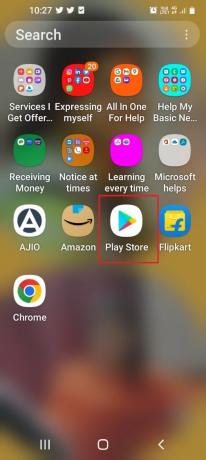
5. ค้นหา Google รูปภาพ แอพแล้วแตะที่ ติดตั้ง ปุ่ม.

6. เปิด Google รูปภาพ แอพแล้วแตะที่ อนุญาต ตัวเลือกในการเข้าถึงไฟล์

7. ย้ายไปที่ ห้องสมุด แท็บและแตะที่โฟลเดอร์เฉพาะ

8. แตะที่ภาพและคุณสามารถดูไฟล์ HEIC
ดังนั้น คุณสามารถใช้แอพเหล่านี้เพื่อแปลง HEIC เป็น JPG บนอุปกรณ์ Samsung
ที่แนะนำ:
- วิธีบล็อกคนบน Twitch
- 10 วิธียอดนิยมในการแก้ไข Google Chrome หยุดทำงานบน Android
- วิธีแปลง IMG เป็น ISO
- วิธีแปลง EXE เป็น APK
คำตอบสำหรับคำถามของ วิธีแปลง HEIC เป็น JPG บน Android มีการอธิบายไว้ในบทความ นอกจากนี้ แจ้งให้เราทราบว่าข้อใดตอบคำถามของคุณได้อย่างมีประสิทธิภาพเกี่ยวกับวิธีแปลง HEIC เป็น JPG บน Samsung โปรดสละเวลาสักครู่เพื่อแจ้งให้เราทราบถึงคำแนะนำและข้อสงสัยอันมีค่าของคุณในส่วนความคิดเห็น
Elon เป็นนักเขียนด้านเทคโนโลยีที่ TechCult เขาเขียนคู่มือวิธีใช้มาประมาณ 6 ปีแล้วและครอบคลุมหัวข้อต่างๆ มากมาย เขาชอบที่จะครอบคลุมหัวข้อที่เกี่ยวข้องกับ Windows, Android และเทคนิคและเคล็ดลับล่าสุด



